
「Amazonアカウントの切り替えってどうやるのだろう?」
家族で2つのアカウントを持っていると、1度サインアウトをしてまた新しく違うアカウントで入りなおすという面倒な作業をやってしまうのではないでしょうか。Amazonアカウントの切り替えで悩んでいる方にお答えします。
Amazonアカウントの切り替え方は、面倒な作業をしなくてもたった2クリックでできます。今回は、Amazonアカウントの切り替え方法を紹介します。
目次
1:Amazonアカウントの切り替え方法はデバイスごとに異なる
Amazonアカウントの切り替え方法は、デバイス(パソコン、スマートフォン)によって異なります。皆様がAmazonを利用する際に使用するデバイスは、スマートフォンやパソコンが多いのではないでしょうか。
結論から言うと、パソコンのアカウント切り替えはたった2クリックででき、スマートフォンのアカウント切り替えは一度ログアウトしなければなりません。早速、パソコンとスマートフォンのアカウント切り替え方法を紹介します。
1-1:パソコンでAmazonアカウントを切り替えるやり方
パソコンでAmazonアカウントを切り替えるやり方は、最短2クリックで行うことができます。たったそれだけ?と思う方もいるでしょうが、事前にアカウント追加をしておけばそれだけです。
今回は、アカウント追加をしていない状態でのAmazonアカウント切り替え方法を手順化して紹介します。
「手順1」パソコンでAmazonアカウントにログイン
「手順2」アカウントリスト&リストを選択
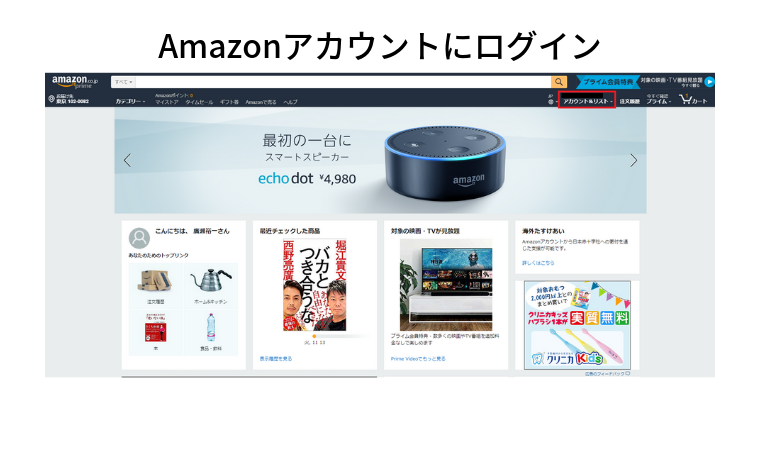
「手順3」アカウントの切り替えを選択
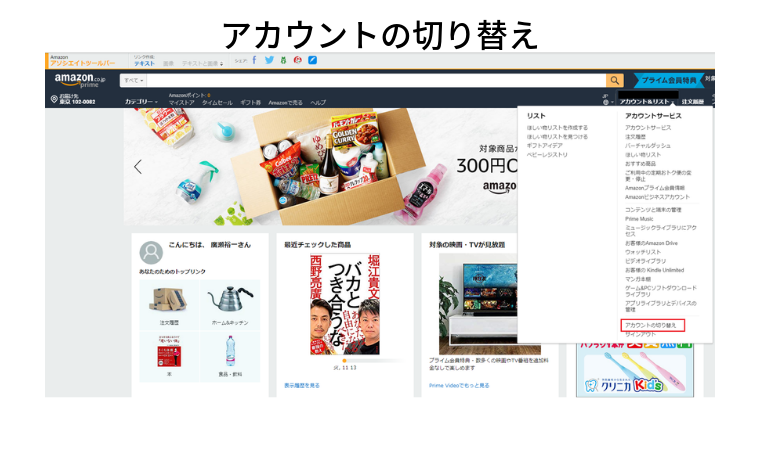
「手順4」まだアカウントを追加していない場合はアカウントの追加を選択
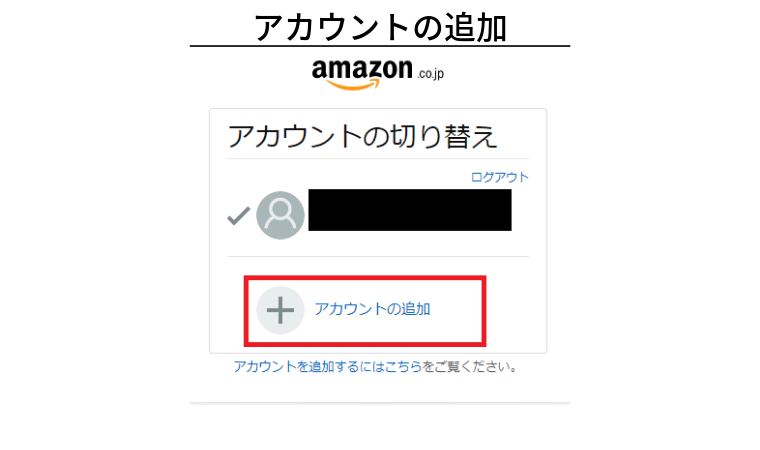
「手順5」Eメールアドレスとパスワードを入力してログインを選択
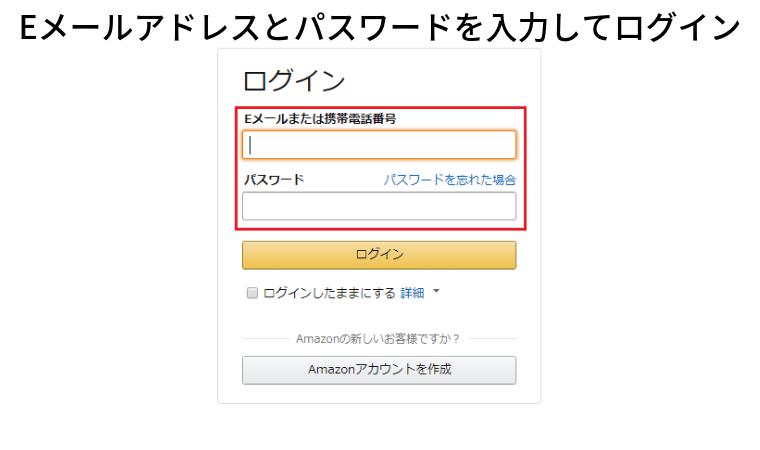
「手順6」ログインした人のアカウントリストに行きまたアカウントの切り替えを選択

「手順7」アカウントが追加されたのでログインしたいアカウントを選択
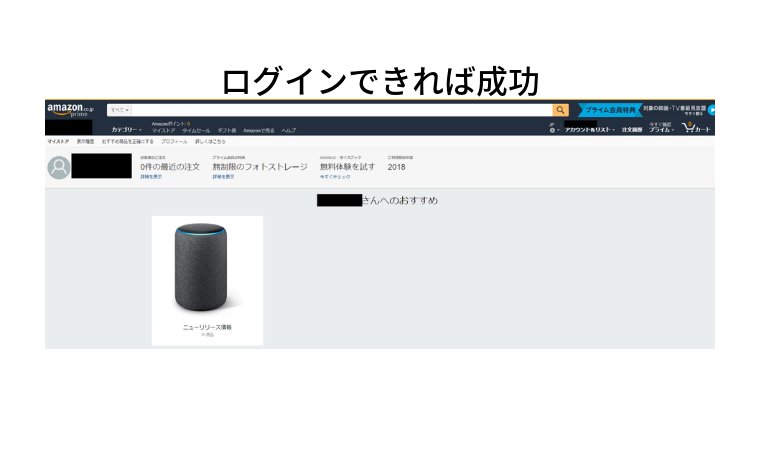
ログインが出来れば完了となります。簡単ですよね。アカウント追加をしておけば、たった2クリックで他のアカウントにログインすることができます。
1-2:スマートフォンでAmazonアカウントを切り替えるやり方
スマートフォンでAmazonアカウントを切り替えるやり方は、パソコンのように2クリックでアカウントを切り替えることはできません。
一度サインアウトして、別のアカウントでログインしアカウントを切り替えます。早速、スマートフォンでAmazonアカウントを切り替えるやり方を手順化して紹介します。
「手順1」スマートフォンでAmaozonアカウントにログイン
「手順2」左上の3本線を選択

「手順3」設定を選択

「手順4」ログアウトを選択

「手順5」サインアウトを選択
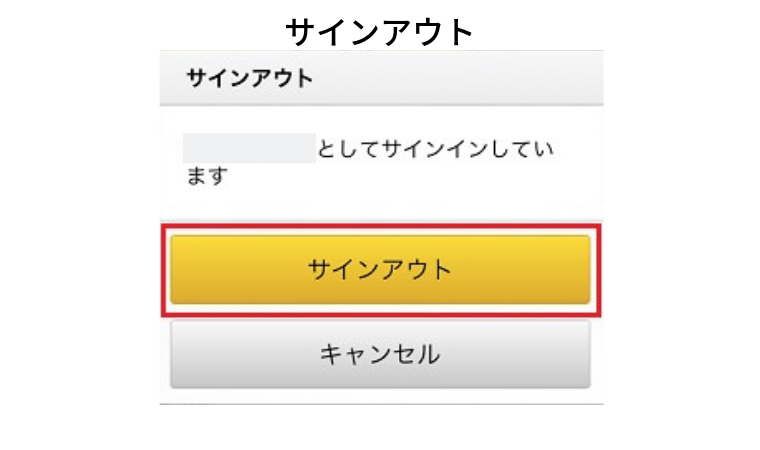
「手順6」ログインを選択

「手順7」アドレスか携帯番号を入力し、次へ進むを選択
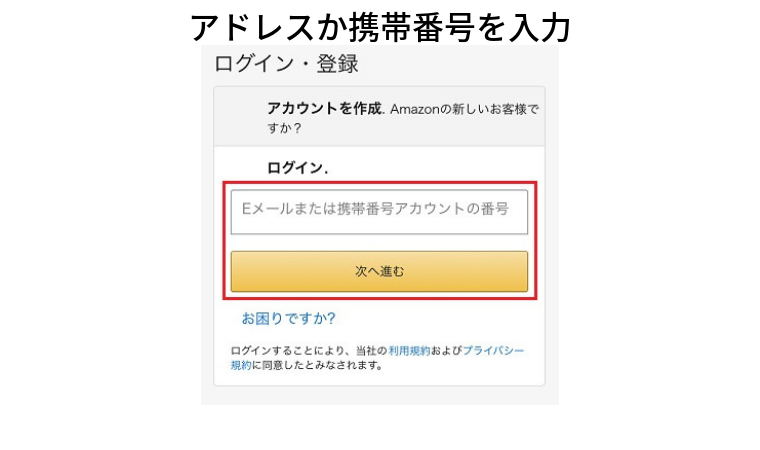
「手順8」パスワードを入力し、ログインを選択
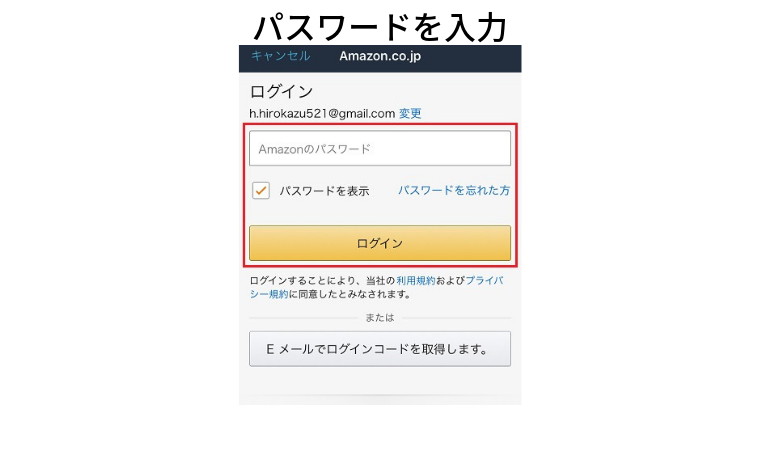
ログインで完了となります。スマートフォンでは、パソコンのようにアカウント追加機能がないので手間がかかります。
2:シングルサインオン対応アプリなら一斉にアカウント切り替えが出来る
Amazonアプリのアカウント切り替えを一気にできる方法を紹介します。そんなことできるの?と思う方もいるのではないでしょうか。シングルサインオン対応アプリを使用すれば可能です。シングルサインオン対応アプリは、こちらをご確認してください。
Android版のみとなっていますね。シングルサインオンの仕組みは、1つのIDとパスワードで複数のWEBサービスやアプリケーションにログインすることができる機能です。Amazonアカウントを切り替えたい場合は、違うアカウントでログインするだけで一斉にアカウントを切り替えることができます。
3:Amazonアカウントが切り替えられない2つの原因と解決策
Amazonアカウントが切り替えられない原因は、サインインができないことではないでしょうか。サインインができない理由は2つあります。
“サインインができない2つの理由”
- パスワードが違う
- Eメールアドレスが違う
Amazonでは、パスワードを何回間違えてもアカウントロックされることはありませんが、気持ち的に何回も間違えるのは不安ですよね。以下で2つの解決策を紹介します。
3-1:パスワードが違う対策
パスワードを忘れてログインできないという方は多いのではないでしょうか。対策としては、メモを取っておく方法がありますが、メモを取り忘れたという方向けにパスワードの設定方法を解説します。
パスワードの再設定は、ログイン画面の「パスワードを忘れた場合」からAmazonの指示通りにやっていくだけです。パスワード変更は、Eメールアドレスを使用して変更するためEメールアドレス自体が違うのであれば、以下で解説するEメールアドレスが違う対策を参考にしてください。
3-2:Eメールアドレスが違う対策
「Eメールアドレス自体が違うためパスワード変更やログインが出来ません。」
パスワードを変更したくてもEメールアドレス自体が違うのであればパスワードを変更したりログインしたりすることができませんね。結論から言うと、Eメールアドレスを変更するにはAmazonカスタマーサービスにお問い合わせをするしか方法はありません。
お問い合わせ方法は、ログイン画面から「パスワードを忘れた場合」にいき、カスタマーサービスに連絡するリンクからお問い合わせしてください。
4:Amazonアカウントの切り替え時に残っている他のアカウントを消す方法
他のパソコンでAmazonにログインするとアカウント切り替え時に他人のアカウントが残っていることがありませんか?
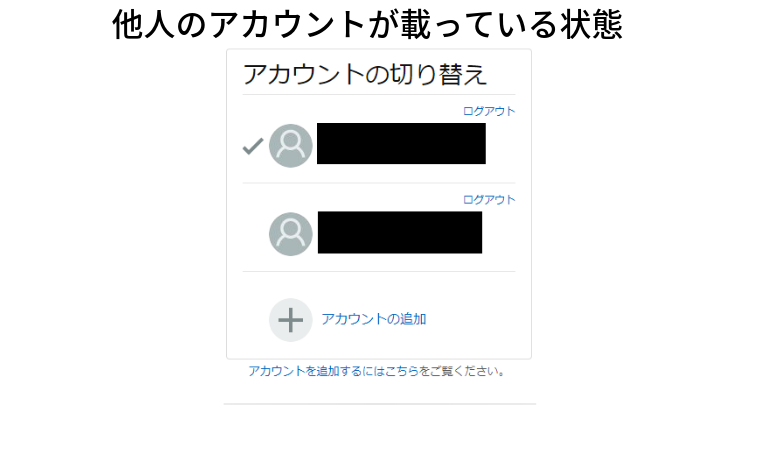
上記のようにアカウントが2つ表示されてしまうのは、どちらのアカウントもログアウトしていない状態だからです。ログアウトをすれば消えます。
しかし、知らないパソコンでやってしまうと悪用されてしまうので注意が必要です。他の端末でAmazonにログインした際は、ログアウトをしっかりとしましょう。
5:日本のAmazonから米Amazonアカウントに簡単に切り替える方法
「日本のAmazonアカウントから米Amazonのアカウントに簡単に切り替える方法があるのを知っていましたか?」
海外の商品が欲しい際に、日本のAmazonアカウントを一度ログアウトしてから米Amazonアカウントにログインする方が多いのではないでしょうか。米Amazonのアカウントと日本のアカウントでは統合していないのでアカウントを2つ持つ必要がありますが、日本のAmazonアカウントをログアウトせずに米Amazonアカウントにログインすることができます。
それが「インターナショナルショッピング」です。インターナショナルショッピングを利用すればアカウントの切り替えが簡単にできます。早速、アカウントの切り替え方を手順化して紹介します。
「手順1」Amazonショッピングアプリにログイン
「手順2」左上の3本横線を選択

「手順3」設定を選択

「手順4」国と言語を選択

「手順5」国と地域を選択

「手順6」インターナショナルショッピングを選択

「手順7」ここではEnglishを選択

「手順8」Doneを選択
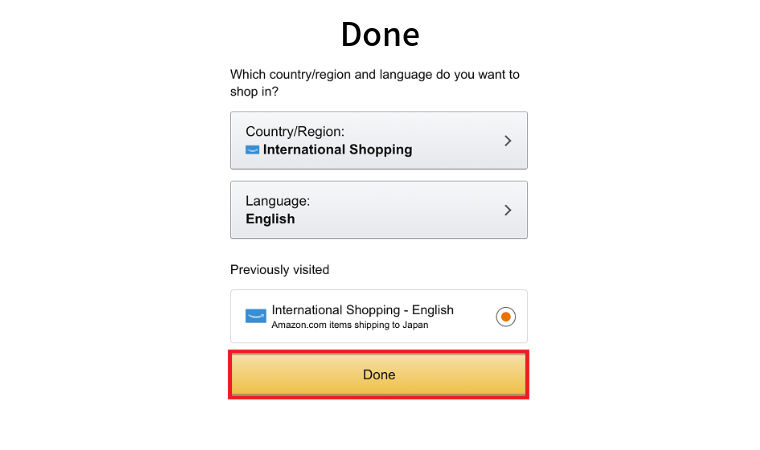
「手順9」アメリカAmazonのアカウントに切り替わる

注意点として、米Amazonのアカウントを持っていない方は、新しく登録する必要があります。
ログアウトせずに米Amazonにログインすることができましたね。「インターナショナルショッピング」では、海外Amazonの商品を日本円で購入し日本に商品を届けてもらえるサービスです。日本にいながら海外ショッピングを楽しみたい方は、ぜひ活用してみてください。
6:Amazonビジネスアカウントから個人アカウントに切り替える方法
「Amazonビジネスアカウントだと購入できない商品があることを知っていましたか?」
こういった理由でAmazonビジネスアカウントから個人アカウントに切り替える方がたくさんいます。いざ必要な時に購入できないと困ってしまいますよね。購入できない商品一覧は、こちらをご確認ください。
医薬品や酒類などですね。ビジネス目的の転売などの対策として禁止になっているようです。今回は、Amazonビジネスアカウントを登録解除する一歩手前まで紹介します。
「手順1」Amazonビジネスアカウントにログインする
「手順2」ビジネスアカウントの設定を選択

「手順3」企業情報欄のビジネスアカウントの登録解除を選択

「手順4」続行を選択

今回は、ビジネスアカウントを登録解除する一歩手前までやりました。上記の画像で続行をすれば登録解除となり個人アカウントに切り替わります。ビジネスアカウントから個人アカウントの切り替えは、簡単でしたね。
まとめ
いかがでしたか?
Amazonアカウントの切り替えは、デバイスごとに違ってくることが分かりましたね。パソコンからAmazonを利用する方は、アカウント追加を行っておけばたったの2クリックでアカウント切り替えを行うことが出来ます。
また、米Amazonへのアカウント切り替えも簡単にできる「インターナショナルショッピング」も便利ですね。Amazonのアカウント切り替えでお悩みの方は、ぜひご参考にしてください。



コメント